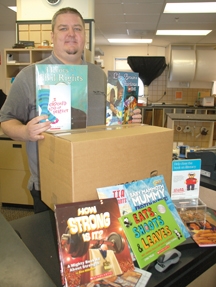Андройд хэрэглэгчид сэргээх ойлголтын талаар мэддэг - ширээний компьютер дээрх BIOS эсвэл UEFI гэх мэт төхөөрөмжийн тусгай горим юм. Сүүлийнхтэй адилаар сэргээх нь төхөөрөмжтэй системээс гадуур ажиллах үйлдлийг хийх боломжийг олгодог: reflash, өгөгдлийг хаях, нөөцлөлт хийх гэх мэт. Гэсэн хэдий ч хүн бүр төхөөрөмж дээрээ сэргээх горим руу хэрхэн орохыг хүн бүр мэддэггүй. Өнөөдөр бид энэ цоорхойг нөхөхийг хичээх болно.
Сэргээх горимд хэрхэн оруулах
Энэ горимд нэвтрэх 3 үндсэн арга байдаг: товчлуурын хослол, АХБ болон гуравдагч талын програмуудыг ашиглан ачаалах. Тэдгээрийг дарааллаар нь авч үзье.
Зарим төхөөрөмжид (жишээ нь, Sony 2012 загварын жил) хувьцааны сэргэлт байхгүй байна!
Арга 1: Гарны товчлолууд
Хамгийн хялбар арга. Үүнийг ашиглахын тулд дараахь зүйлийг хий.
- Төхөөрөмжийг унтраа.
- Цаашдын үйл ажиллагаа нь таны төхөөрөмж аль үйлдвэрлэгчээс хамаарна. Ихэнх төхөөрөмжүүдийн хувьд (жишээлбэл, LG, Xiaomi, Asus, Pixel / Nexus, Хятадын B-брэндүүд) товчлуурын товчлуурын хамт цахилгаан товчлуурын хамт нэгэн зэрэг ажиллана. Бид бас стандарт бус тохиолдлуудыг дурдах болно.
- SamsungБайна. Товчнуудыг чимх Нүүр хуудас+"Дууг ихэсгэх"+"Хоол тэжээл" нөхөн сэргээх эхлэх үед суллана.
- SonyБайна. Төхөөрөмжийг асаана уу. Sony-ийн лого асах үед (зарим загварт - мэдэгдлийн заагч асах үед) барина "Доошоо багасгах"Байна. Хэрэв ажиллахгүй бол "Эзлэхүүнийг нэмэгдүүлэх"Байна. Хамгийн сүүлийн үеийн загварууд дээр лого дээр дарах хэрэгтэй. Дахин асааж үзнэ үү "Хоол тэжээл", чичиргээг авсны дараа товчлуурыг байнга дардаг "Эзлэхүүнийг нэмэгдүүлэх".
- Lenovo болон хамгийн сүүлийн үеийн MotorolaБайна. Үүний зэрэгцээ хавчих Эзлэхүүн нэмэх+"Дуу хасах" ба Оруулах.
- Сэргээхэд хяналт нь цэсийн зүйлс болон цахилгаан товчлууруудаар дамжуулан шилжих товчлууруудын тусламжтайгаар хийгддэг.
Хэрэв эдгээр хослолууд ажиллахгүй бол дараахь аргыг туршиж үзээрэй.
Арга 2: АХБ
Android Debug Bridge нь бидэнд туслах, утсыг Сэргээх горимд оруулах олон үйлдэлт хэрэгсэл юм.
- АХБ татаж авах. Энэ дагуу архивыг задлах C: adb.
- Тушаалын мөрийг ажиллуулаарай - арга нь Windows-ийн хувилбараас хамаарна. Энэ нь нээгдэхэд тушаалыг бичнэ үү
cd c: adb. - Таны төхөөрөмж дээр USB дибаг идэвхжсэн эсэхийг шалгана уу. Хэрэв үгүй бол асаагаад төхөөрөмжийг компьютерт холбоно уу.
- Төхөөрөмж Windows дээр танигдахад дараах командыг консол дээр бичнэ үү.
adb дахин ачаалах сэргээхҮүний дараа утас (таблет) автоматаар дахин асаж, сэргээх горимыг ачааллаж эхэлнэ. Хэрэв ийм зүйл болохгүй бол дараах тушаалуудыг дараалан оруулж үзээрэй.
adb бүрхүүлсэргээх ажиллагааг дахин эхлүүлэхХэрэв энэ ажиллахгүй бол дараахь зүйлийг хийнэ.
adb дахин ачаалах --bnr_recovery


Энэ сонголт нь нэлээд төвөгтэй боловч бараг баталгаатай эерэг үр дүнг өгдөг.
Арга 3: Терминал эмулятор (зөвхөн үндэс)
Та эмулятор програмыг суулган нэвтрэх боломжтой Android командын мөрийг ашиглан төхөөрөмжийг сэргээх горимд оруулж болно. Харамсалтай нь, зөвхөн үндэстэй утас, таблетын эзэд энэ аргыг ашиглах боломжтой.
Android-д зориулсан Терминал Эмуляторыг татаж авах
Мөн уншина уу: Андройд дээр хэрхэн үндэс авах вэ
- Апп-г ажиллуулах. Цонх ачаалахад командыг оруулна уу
su. - Дараа нь баг
сэргээх ажиллагааг дахин эхлүүлэх.


Хэсэг хугацааны дараа таны төхөөрөмж сэргээх горимд дахин асах болно.
Хурдан, үр дүнтэй бөгөөд компьютер ашиглах, төхөөрөмжийг унтраах шаардлагагүй.
4-р арга: Pro-г хурдан дахин ачаална уу (зөвхөн үндсэн)
Терминал дээр командыг оруулахын тулд илүү хурдан, илүү тохиромжтой хувилбар бол ижил функцтэй програм юм. Жишээлбэл, Quick Reboot Pro. Терминал коммандуудтай адилаар энэ нь зөвхөн тогтсон язгуур эрх бүхий төхөөрөмж дээр ажиллах болно.
Quick Reboot Pro татаж авах
- Програмыг ажиллуулна уу. Хэрэглэгчийн гэрээг уншсаны дараа дарна уу "Дараагийн".
- Аппликейшний ажлын цонхонд дар "Сэргээх горим".
- Дарснаар баталгаажуулна уу Тийм шүү.

Мөн програмд эх хандалтыг ашиглах зөвшөөрөл өгөх. - Төхөөрөмж сэргээх горим руу дахин асах болно.



Энэ нь бас хялбар арга боловч програм дээр сурталчилгаа байдаг. Quick Reboot Pro-ээс гадна Play Store дээр ижил төстэй хувилбарууд байдаг.
Дээр тайлбарласан сэргээх горимд оруулах аргууд нь хамгийн түгээмэл байдаг. Google-ийн бодлого, Android-ийн эзэмшигчид болон борлуулагчдын бодлогын ачаар root эрхгүйгээр сэргээх горимд нэвтрэх нь дээр дурдсан эхний хоёр аргаар л боломжтой юм.